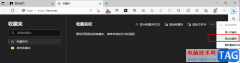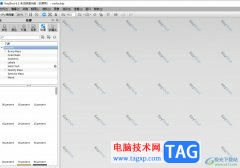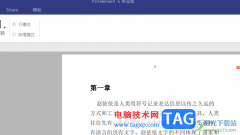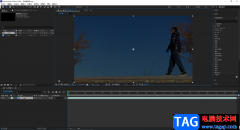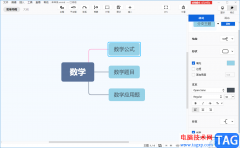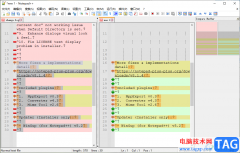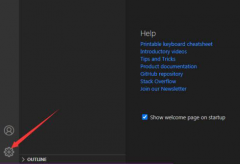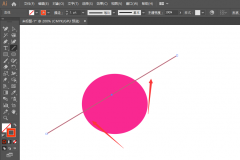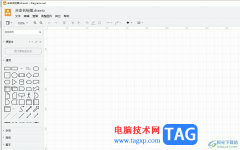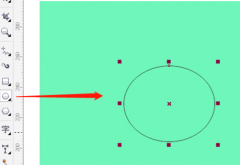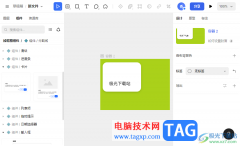谷歌浏览器是一款非常好用的软件,该软件性能文档,没有广告打扰,很多小伙伴都在使用。如果我们想要在电脑版谷歌浏览器中适当调大字幕,小伙伴们知道具体该如何进行操作吗,其实操作方法是非常简单的,只需要进行几个非常简单的操作步骤就可以了,小伙伴们可以打开自己的软件后跟着下面的图文步骤一起动手操作起来,看看效果。如果小伙伴吗还没有该软件,可以在文末处进行下载和安装,方便后续需要的时候可以快速打开进行时。接下来,小编就来和小伙伴们分享具体的操作步骤了,有需要或者是有兴趣了解的小伙伴们快来和小编一起往下看看吧!
操作步骤
第一步:双击打开电脑版谷歌浏览器进入主页面;
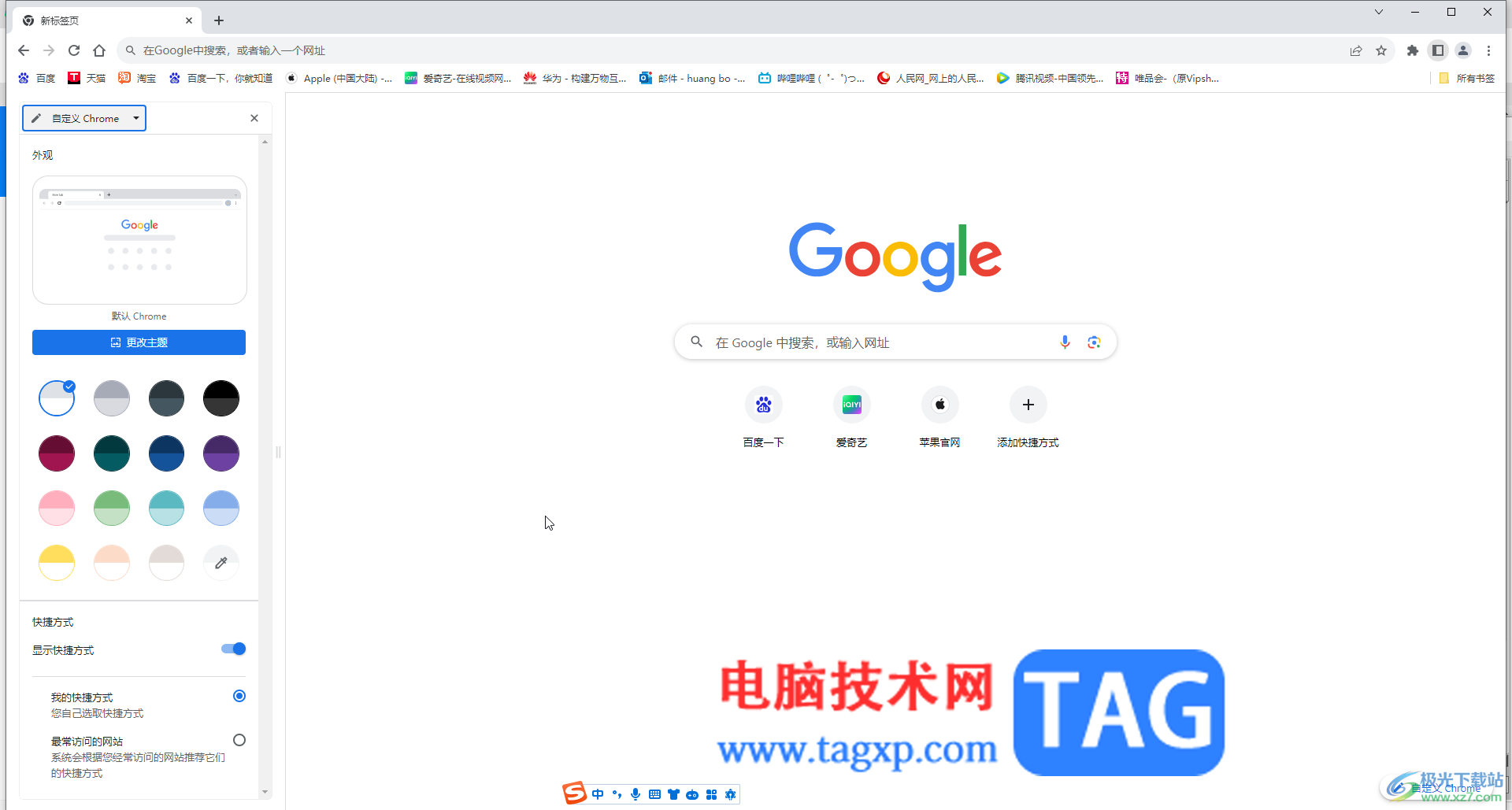
第二步:在右上方点击如图所示的三个点图标后点击“设置”;
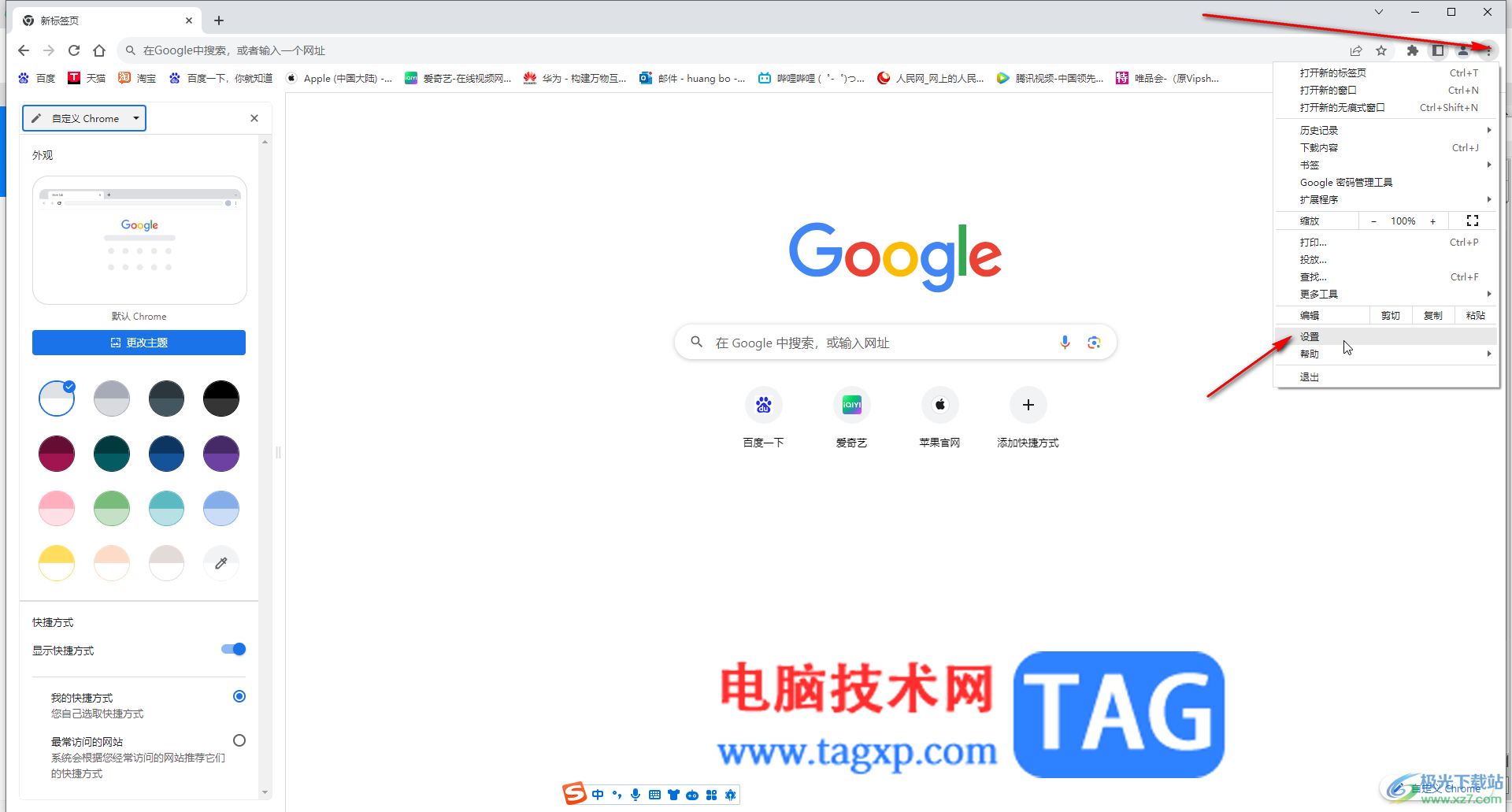
第三步:点击“无障碍”——“字幕偏好设置”;
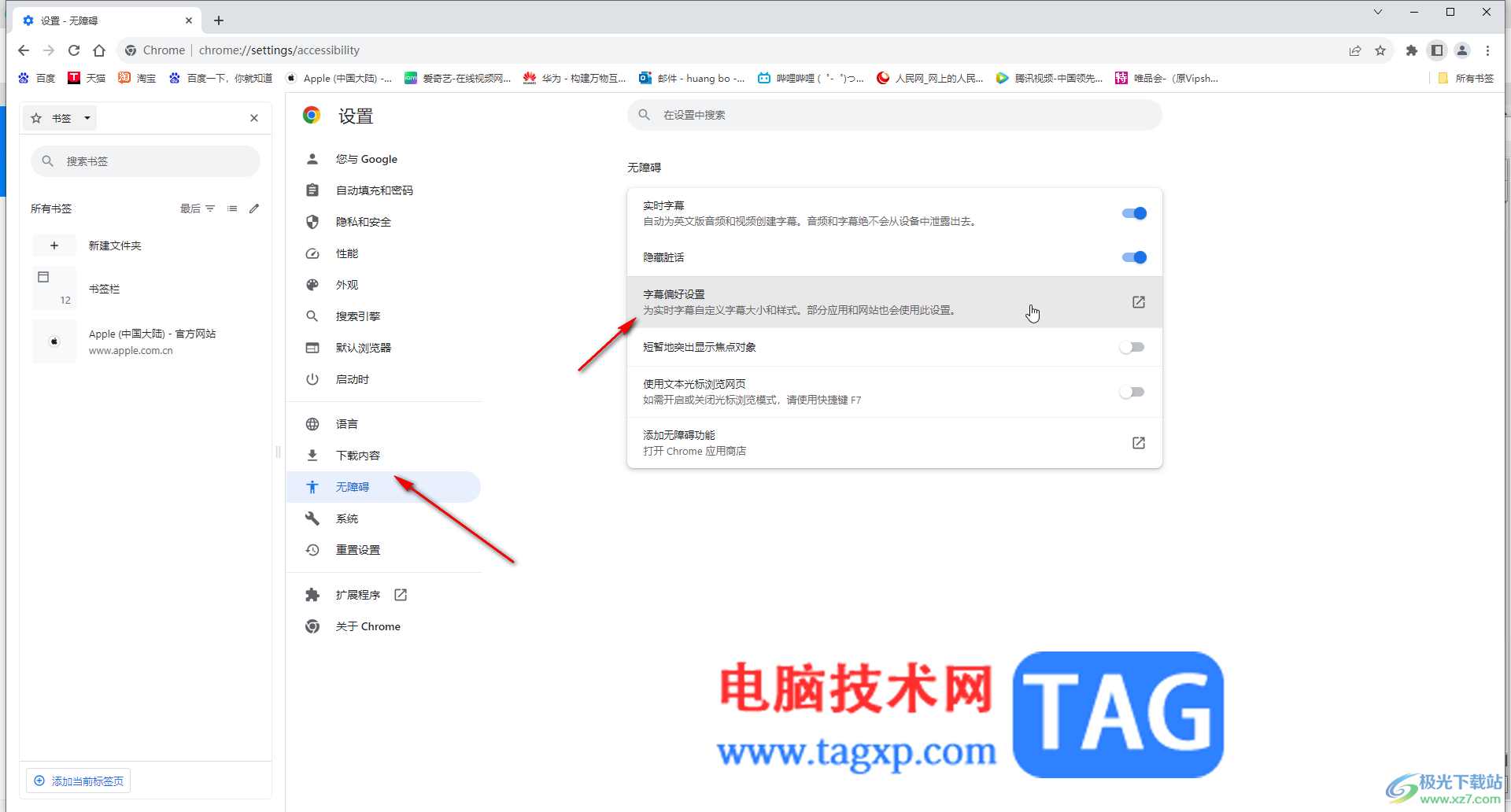
第四步:点击“字幕大小”处的下拉箭头选择一个稍大的参数就可以了;
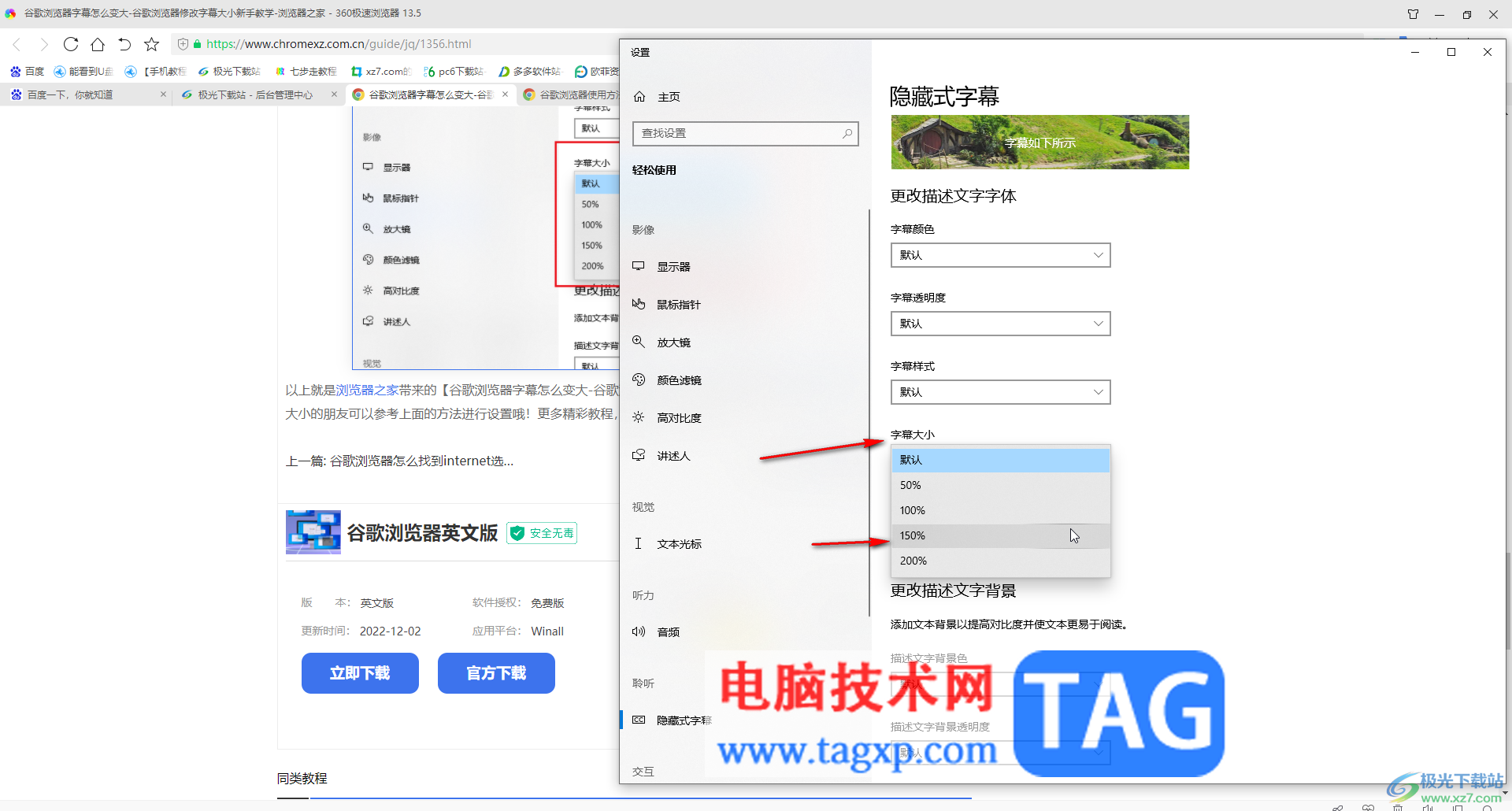
第五步:如果有需要我们还可以在“无障碍”栏设置隐藏脏话,开启实时字幕等等。
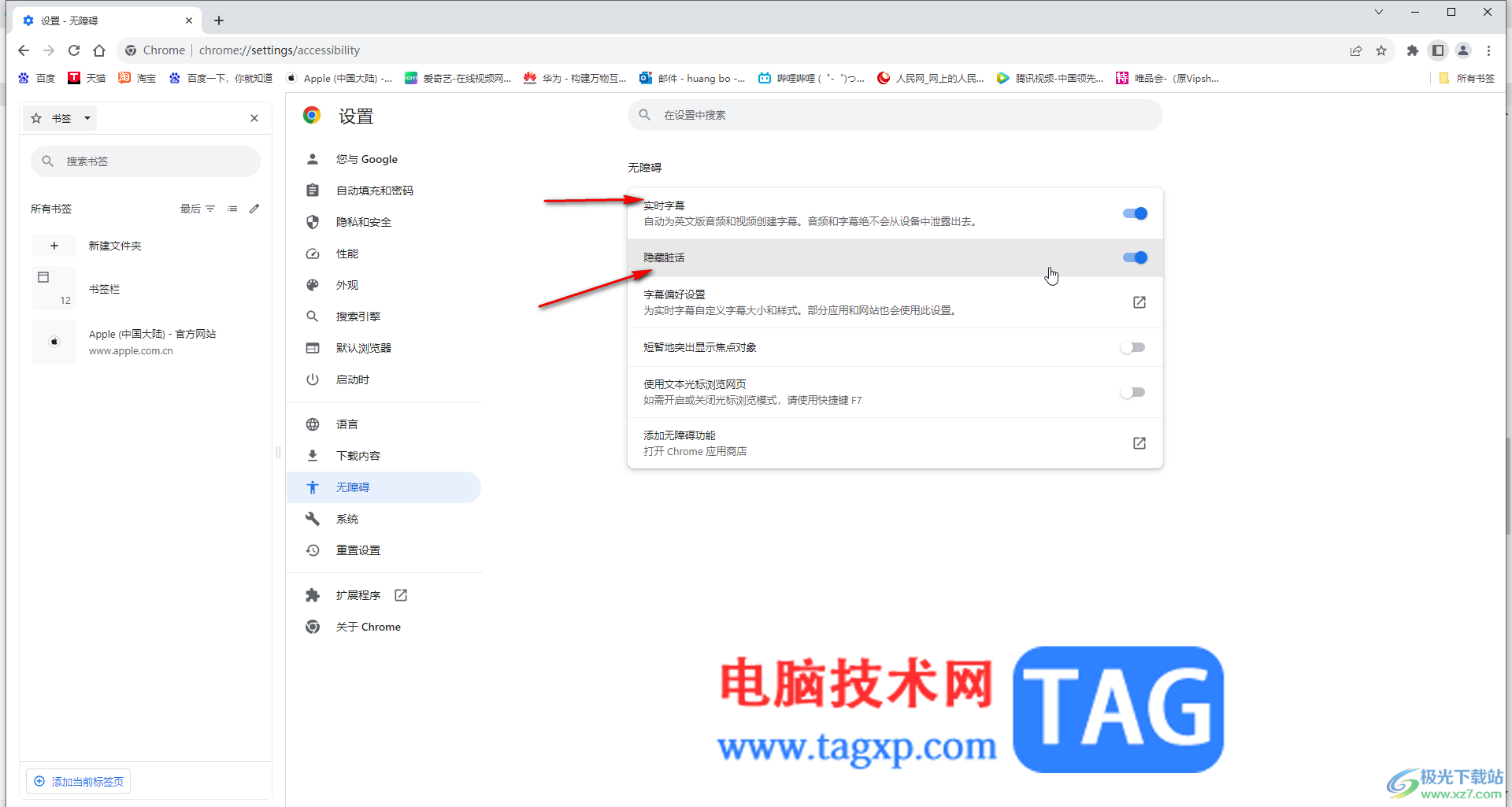
以上就是电脑版谷歌浏览器调大字幕的方法教程的全部内容了。以上步骤操作起来都是非常简单的,小伙伴们可以打开自己的软件后一起动手操作起来。